电脑重置后如何恢复桌面图标?步骤是什么?
- 难题大全
- 2025-04-01
- 8
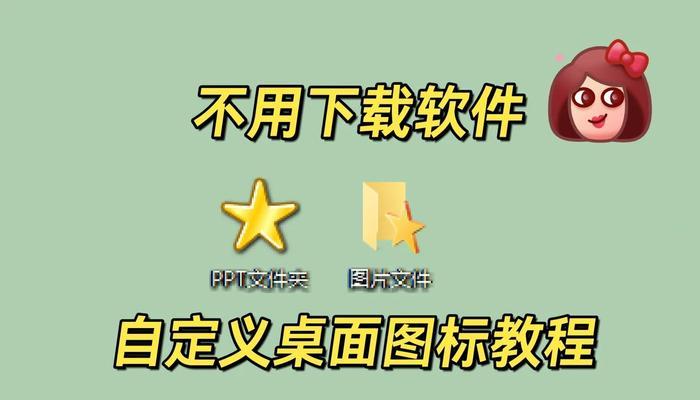
当遇到系统卡顿、病毒入侵或其他问题时,用户可能会选择重置电脑。但是,在此过程中,重要的桌面图标可能会丢失。电脑重置后如何恢复桌面图标呢?本文将为您提供详细的步骤和一些实...
当遇到系统卡顿、病毒入侵或其他问题时,用户可能会选择重置电脑。但是,在此过程中,重要的桌面图标可能会丢失。电脑重置后如何恢复桌面图标呢?本文将为您提供详细的步骤和一些实用的技巧。
一、认识桌面图标
桌面图标是用户操作电脑的重要入口,包含了“计算机”、“回收站”、“我的文档”等系统图标,以及用户安装软件后生成的快捷方式。电脑重置意味着这些图标可能会被重置到默认状态。
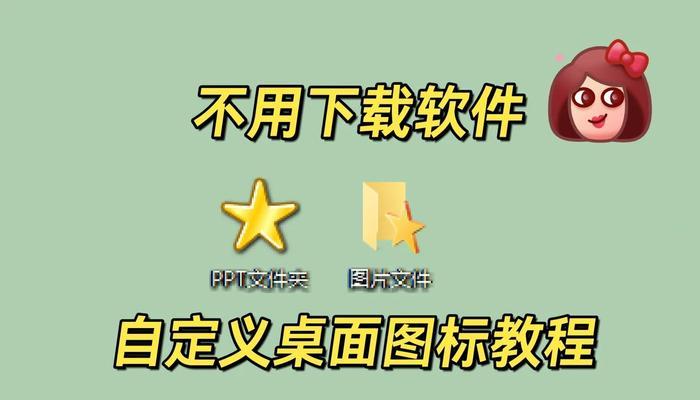
二、电脑重置后的桌面图标恢复步骤
步骤1:登录账户
电脑重置后,首先需要登录您的账户。如果在重置过程中没有清除账户,这一步骤会很简单;否则,您需要根据提示创建一个新账户或登录其他已存在的账户。
步骤2:创建常用系统图标
重置后,桌面可能没有任何图标。您可以通过右键点击桌面空白处,选择“个性化”,然后在弹出的窗口中选择“主题”下的“桌面图标设置”,在这里您可以重新选择需要显示的系统图标,比如计算机、网络、控制面板等。
步骤3:恢复软件快捷方式
如果您希望恢复那些因重置而丢失的软件快捷方式,需要重新安装这些软件,并在安装后创建桌面快捷方式。通常,在软件安装完成时,会有一个选项提示是否创建快捷方式到桌面,您只需勾选该选项即可。
步骤4:手动添加软件快捷方式
如果软件安装时没有选择创建桌面快捷方式,或者您需要添加已经安装的软件图标,可以找到软件的可执行文件(通常位于`C:\ProgramFiles`或`C:\ProgramFiles(x86)`目录下),右键选择“发送到”->“桌面(创建快捷方式)”。

三、实用技巧与注意事项
技巧1:备份桌面图标
在进行任何重置操作之前,建议先备份桌面图标。可以通过第三方工具或系统自带的备份功能,将桌面图标和布局保存到安全的位置。
技巧2:使用第三方软件
市面上有许多第三方软件可以帮助用户管理桌面图标,并在重置后轻松恢复。不过,使用第三方软件前请确保其来源可靠,避免潜在的安全风险。
注意事项:系统安全
在重置和恢复桌面图标的过程中,可能会遇到一些安全问题。请确保您的电脑安装了可靠的防病毒软件,并保持实时防护功能开启。
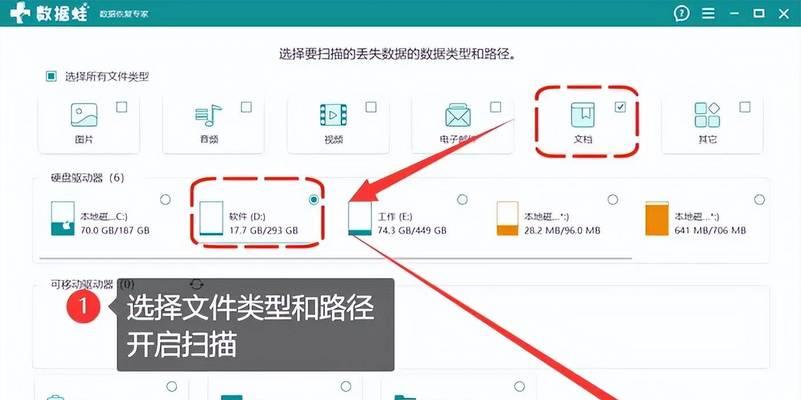
四、常见问题解答
Q:重置电脑后,桌面图标会自动恢复吗?
A:不会。电脑重置后,桌面会被恢复到初始状态,意味着所有自定义的桌面图标会丢失,需要手动进行恢复。
Q:重置电脑后,如何查看已安装的软件列表?
A:可以通过控制面板中的“程序和功能”查看已安装的软件列表,然后决定是否需要重新安装并创建桌面快捷方式。
Q:桌面图标恢复后,如何防止再次丢失?
A:建议定期备份桌面图标,并养成良好的使用习惯,不要随意更改系统设置。同时,安装防病毒软件并定期更新,以保证系统安全。
五、结语
电脑重置后恢复桌面图标是一个简单但必须的过程。通过上述步骤,您可以轻松恢复那些重要的系统图标和软件快捷方式。同时,通过学习实用技巧和注意事项,可以更加有效地管理和保护您的桌面环境。希望本文对您有所帮助。
本文链接:https://www.zuowen100.com/article-9776-1.html

